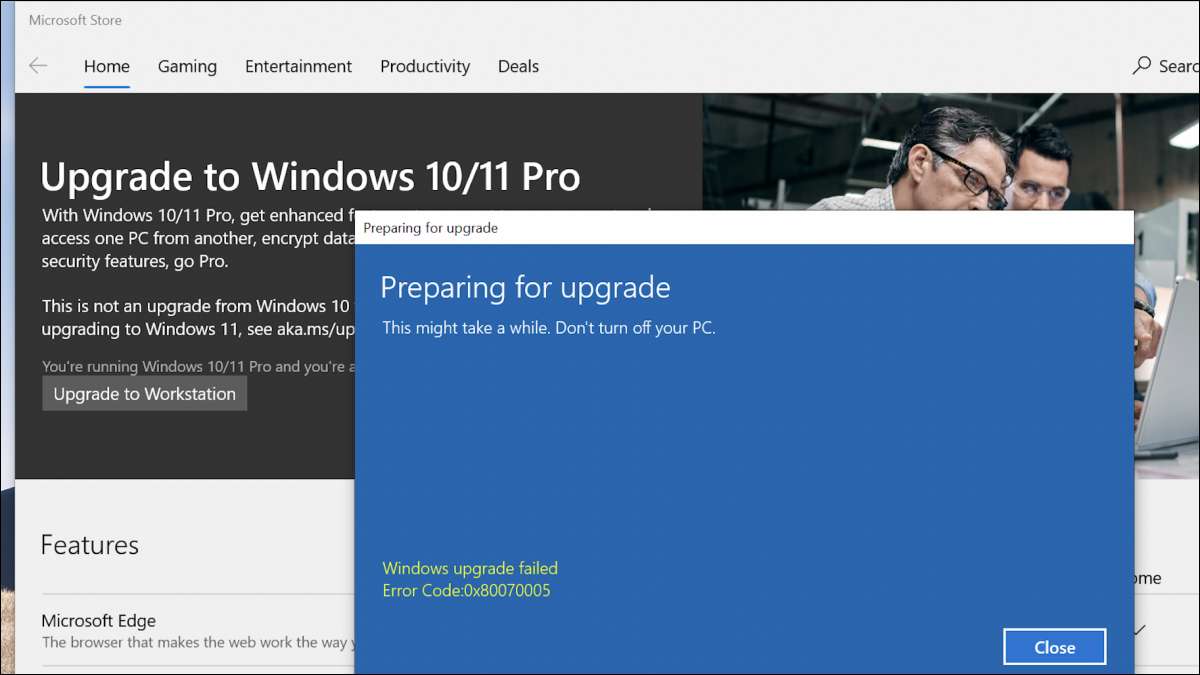
Después de comprar un Nueva computadora portátil de Windows Hace unos días, estaba casi listo para devolverlo y comprar una nueva computadora portátil Linux en su lugar . Enseñativamente, la tienda de Microsoft siguió dándole un error al actualizar a Windows 10 o 11 Pro, pero finalmente encontré una solución oscura que realmente funciona.
Lamentablemente, si busca el mensaje de error, se le presentará una tonelada de artículos de otros sitios que le brinden consejos genéricos que no tienen sentido. Reinicie su computadora portátil, dijeron, por lo que rápidamente reinicié solo para encontrar que Windows 11 de repente pensé que estaba en una copia empresarial sin licencia y me obligó a Rodar completamente de nuevo a Windows 10 .
[dieciséis]
La moraleja de la historia no es confiar en los sitios aleatorios en Internet cuando se trata de arreglar problemas en su computadora portátil.
Nota: Suponiendo que realmente siguió el proceso para actualizar Windows Home to Windows Pro utilizando la tienda de Windows y usted tiene una licencia real.
RELACIONADO: Cómo bajar de Windows 11 a Windows 10
Cómo solucionar el código de error 0x80070005 y actualizar a Windows 10 o 11 Pro
La solución es justo lo que esperaría de Microsoft: Tendrás que HACK EL REGISTRO y luego haz una reinstalación. Técnicamente, se llama " Resetea tu PC "En estos días, pero es lo mismo, una especie de.
Propina: Antes de que incluso lea más, ha llegado el momento de Copia de seguridad de todos sus archivos importantes . Hackear el registro y haciendo un reinicio de fábrica Probablemente va a eliminar esas fotos importantes de su almuerzo o que una cosa lo ahorró una vez. Incluso probablemente no se recomienda leer el resto de este artículo si no tiene una copia de seguridad. Está bien, ¿verdad? Sigue leyendo entonces.
Primero, querrá abrir el menú de inicio, busque " Editor de registro "O" regedit ", y luego navegue hasta la siguiente clave:
HKEY_LOCAL_MACHINE \ SOFTWARE \ Microsoft \ Windows NT \ CurrentVersion \
Haga doble clic en "PRODUCTNAME" en el panel derecho, y cambie el valor de "Windows 10 Home" a "Windows 10 Pro". (O, si está tratando de solucionar Windows 11, simplemente cambie a "Windows 11 Pro").
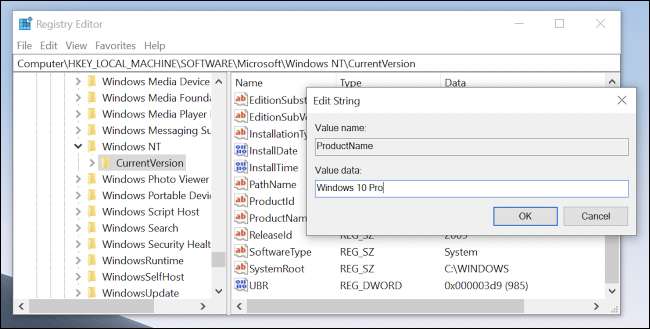
El siguiente paso es un reinicio de fábrica de su computadora donde Windows será engañado por el truco del registro para pensar que ya está usando Windows 10 Pro y lo configura todo para usted.
Inicie la aplicación Configuración (puede presionar Windows + i para hacerlo) y diríjase a la actualización y AMP; Seguridad y GT; Recuperación o simplemente escriba "Restablecer esta PC" al cuadro de búsqueda. Si eres un asistente, puedes Use el símbolo del sistema a Restablecer de fábrica en su lugar , pero asumiremos que no estás y preferiríamos hacerlo gráficamente.
Toque el botón "Iniciar sesión" en "Restablecer esta PC", elija la opción "Mantenga mis archivos" (a menos que desee eliminar todos sus archivos) y continúe por el asistente para hacer un Restablecimiento completo de fábrica de su PC .
Nota: Si se le presentan la opción de hacer un Descargar nube De los archivos de instalación, elija esa opción.
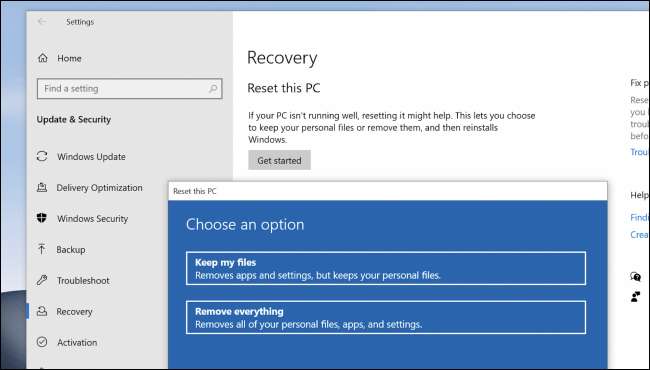
Una vez que lo haya hecho a través de este proceso, que probablemente tomará un tiempo, solo hay un paso más: activando Windows nuevamente. Abra la aplicación de configuración y diríjase a la actualización y amplificador; Seguridad y GT; Activación, o simplemente escriba "Activación" en el cuadro de búsqueda en el menú Inicio para encontrar estas opciones.
Se le presentará un mensaje de error que indique que está utilizando Windows 10 o 11 Pro, pero que no está activado. Luego, tendrá que hacer clic en el enlace "Solucionar problemas" para forzar Windows para intentar activarlo. Pensarías que Windows sería lo suficientemente inteligente como para hacer esto por sí solo, pero estarías equivocado. Haga clic en él de todos modos.
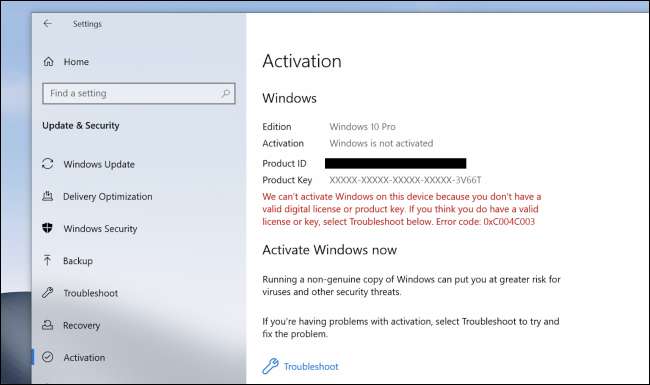
Y todo está hecho: Windows está activado y ha logrado actualizar a Pro con éxito.
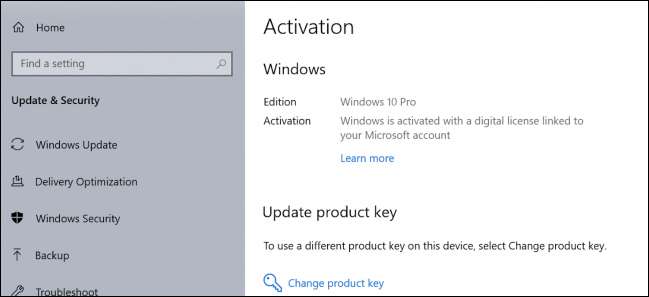
Pensarías que Microsoft hiciera más fácil Actualización de Windows Home to Pro , pero resulta que realmente querían que leaste este artículo.







